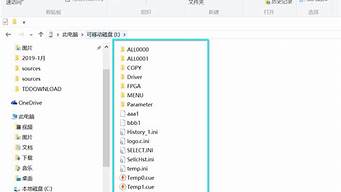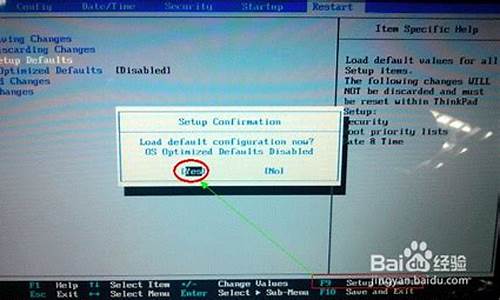1.苹果电脑如何安装win7系统
2.苹果笔记本怎么装win7系统
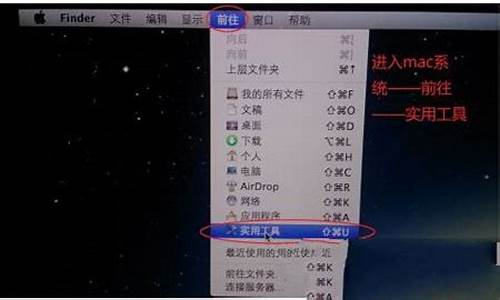
macbookair装单系统win7可以吗?我们知道苹果mac电脑默认的macosx系统也是既简洁又安全,非常适合办公等用途,不过有些人就不走寻常路,买macbookair要装win7系统,有用户打算单独装win7系统,其实是可以的,制作好uefiu盘启动盘,就可以格盘安装,下面小编跟大家分享macbookair只装win7系统的方法。
注意事项:
1、macbookair单独装win7,需要格盘装,mac电脑所有数据丢失,需要先备份
2、建议装win7之前,先自己制作macosx启动U盘作为备用,或者网上买已经制作好的osx系统U盘也是可以的
相关教程:
最新mac安装win7双系统教程
U盘全新安装macosx系统步骤
苹果电脑Mac怎么恢复出厂系统
大安装原版win7教程
一、安装准备及注意事项
1、苹果macbookair笔记本电脑
2、备份OSX系统上所有重要的文件
3、格盘装win7后,需使用u盘重装回OSX
4、4G左右U盘:uefi启动u盘制作方法
5、操作系统:win7旗舰版免激活
二、macbookair只安装win7步骤如下
1、首先制作好uefi启动U盘,将win7系统iso直接复制到启动U盘,在macbookair笔记本电脑上插入U盘,启动时按住option键;
2、在这个界面,按右方向键移动到EFIBoot图标,按enter键;
3、启动进入大pe系统,在桌面上双击DG分区工具;
4、右键点击硬盘,选择删除所有分区;
5、弹出提示框,点击是,确认删除分区;
6、接着要先点击保存更改,然后右键硬盘选择快速分区;
7、设置分区的数目,比如2个分区,然后设置分区的空间大小,确定;
8、分区完成之后,如图所示;
9、接着双击大PE一键装机,映像路径选择win7iso镜像,点击下拉框自动加载win7.gho,选择安装位置,比如C盘,pe下盘符可能错乱,不一定显示C盘,比如这边显示E盘,可以根据卷标系统选择,确定;
10、弹出这个对话框,勾选“引导修复”,点击是;
11、在这个界面,执行win7系统安装部署到C盘的操作;
12、完成解压后,电脑会自动重启,此时拔出U盘,开始安装win7系统和并执行自动激活过程;
13、安装完成后启动进入win7系统,如图所示。
以上就是macbookair只装win7单系统的方法,通过uefi启动U盘就可以完成这个操作,不过需要全盘格掉,大家务必先备份好所有数据。
苹果电脑如何安装win7系统
使用苹果电脑的用户越来越多,尤其是学生群体,不过很多游戏在macosx系统下不能运行,所以就有部分用户把OSX删除然后换成win7系统,那么苹果电脑能只装win7系统吗?答案自然是肯定,通过U盘就可以在mac下装单win7系统,下面小编教大家具体的安装方法。
相关教程:
U盘全新安装macosx系统步骤
苹果电脑Mac怎么恢复出厂系统
macbook怎么安装ghostwin7双系统
大安装原版win7教程
一、安装准备及注意事项
1、备份苹果电脑OSX系统上所有重要的文件
2、4G左右U盘:uefi启动u盘制作方法
3、操作系统:win7旗舰版破解版下载
4、格盘装win7后,如果要找回苹果系统,需u盘全新重装换回OSX,或在线恢复,需谨慎操作
二、macU盘安装单win7系统步骤如下
1、首先制作好uefi启动U盘,将win7系统iso直接复制到U盘,在苹果电脑上,比如macbook笔记本上插入U盘,启动时按住option键;
2、进入启动菜单选择界面,按右方向键移动到EFIBoot图标,按enter键;
3、启动进入大pe系统,在桌面上双击DG分区工具;
4、右键苹果电脑硬盘,选择删除所有分区;
5、弹出提示框,点击是,确认删除分区;
6、接着点击保存更改,右键硬盘选择快速分区;
7、设置分区的数目,比如2个分区,然后设置每个分区的空间大小,确定;
8、执行分区操作,完成之后,如图所示;
9、接着双击大PE一键装机,映像路径选择win7iso,点击下拉框自动加载win7.gho,选择安装位置,不一定是C盘,大家可以根据卷标系统选择,确定;
10、弹出这个对话框,勾选“引导修复”,点击是;
11、在这个界面,执行win7系统解压操作;
12、完成解压后,电脑会自动重启,此时拔出U盘,开始安装win7系统;
13、安装完成后,启动进入win7系统。
macu盘装单win7系统步骤就是这样了,苹果电脑只装win7系统方法很简单,有需要的朋友就参考上述教程来操作。
苹果笔记本怎么装win7系统
装windows7可以通过硬盘安装,PE安装,Ghost安装等
工具:
win7 64位
步骤:
安装之前要下载好WIN7原版系统的ISO文件,然后解压好。除C盘以外的盘符内。
用U盘启动WINPE工具。如下图所示选择进入。
进入WIN PE以后点击系统安装。如下图所示:
选择解压好的文件存放位置。点击开始安装
确定安装文件,引导驱动器,安装驱动器,引导扇区等等相关信息后点击确定
正在复制安装文件
复制完成以后点击确定,重启电脑,此时计算机就进入了无打扰安装模式,只需要着就可以了。它会自动重启安装文件的。
安装好了,就会自动进入桌而。
如果是用U盘安装的话,步骤如下:
1、首先在Mac os x下更新到最新的bootcamp,该版本允许从USB安装Windows7了。你还需要准备一个win7的iso镜像,或者安装盘。一个u盘或者移动硬盘(最好4GB以上)
2、然后在finder,应用程序,实用工具(貌似是这个)下找到bootcamp,按提示操作,选择安装源,有iso的选iso,然后会提示写入到U盘,没有iso的直接选光盘更方便,但是无论选哪个都要勾上下载驱动程序(就是最后一个)并保存到u盘,不然Windows7装好了没有驱动。给Windows7分区:根据需要给Windows7分一个空间,自定大小。
3、接下来开始写入(光盘没有这个步骤),下载驱动(灰常慢,估计一夜差不多可以,网络逆天的可能一会儿就好了),按系统提示重新启动(别拔掉u盘),会自动进入windows安装程序,然后安装的时候可能会发现bootcamp分区提示不能安装windows,没有关系把bootcamp分区重新格式化就可以了。
4、接下来的安装很顺利,正常激活,就是驱动比较纠结。如果你在Mac os x下把驱动下完了直接安装就行了,如果你是在没有耐心那么也需要下载下来那个netfix文件。然后用驱动精灵(带网卡驱动的那个版本)把网卡驱动安好,执行netfix就可以驱动无线网卡了,然后通过无线网用驱动精灵更新一遍驱动就好了,然后基本Macobook安装Win7的工作就差不多完成了。
5、顺便说一下如何更改默认启动顺序。开机的时候不停地按alt(option)可以进入多系统选择,默认系统是os x,可以再os x中的系统偏好设置中的启动磁盘处设置,设置成win7的盘就能默认进win7,想进mac的话在开机苹果出现时不停地按alt(option)然后选os x的盘就可以了。
苹果笔记本一键U盘启动bios设置教程://.udaxia/upqd/785.html
用U盘安装系统,就要将开机启动设为U盘启动才行,如果不会设置U盘启动,可以参考下这个教程。